DetailView自定义命令插入或更新数据后,模式恢复到只读的方法
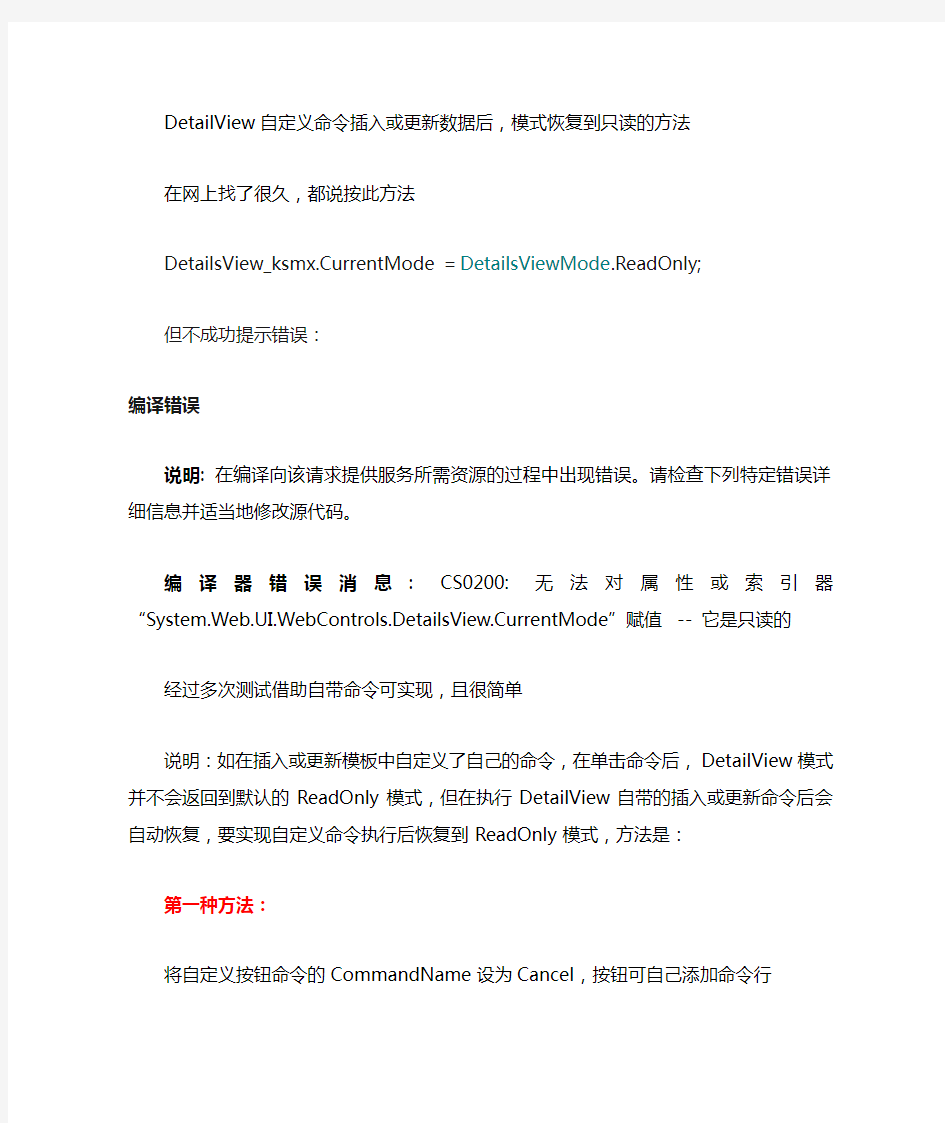

DetailView自定义命令插入或更新数据后,模式恢复到只读的方法
在网上找了很久,都说按此方法
DetailsView_ksmx.CurrentMode = DetailsViewMode.ReadOnly;
但不成功提示错误:
编译错误
说明: 在编译向该请求提供服务所需资源的过程中出现错误。请检查下列特定错误详细信息并适当地修改源代码。
编译器错误消息: CS0200: 无法对属性或索引器“System.Web.UI.WebControls.DetailsView.CurrentMode”赋值
-- 它是只读的
经过多次测试借助自带命令可实现,且很简单
说明:如在插入或更新模板中自定义了自己的命令,在单击命令后,DetailView模式并不会返回到默认的ReadOnly模式,但在执行DetailView自带的插入或更新命令后会自动恢复,要实现自定义命令执行后恢复到ReadOnly模式,方法是:
第一种方法:
将自定义按钮命令的CommandName设为Cancel,按钮可自己添加命令行
第二种方法:
1、将自定的命令按钮的CommandName设置为Insert(执行此命令也将执行自带的插入命令)
2、将DetailView的数据源的InsertCommand命令修改为select命令
InsertCommand="INSERT INTO [psyd_ksmx] ([psyd_ID], [ks_id]) VALUES (@psyd_ID, @ks_id)"
改为
InsertCommand="SELECT * FROM [psyd_ID]"
数据恢复的常用方法
数据恢复的常用方法 硬盘作为计算机中存储数据的载体,往往会因为硬件、软件,恶意与非恶意破坏等因素而出现存储数据完全或部分丢失的现象,特别是在这个随时可能遭受攻击的网络时代,硬盘数据还面临网络方面的破坏。重要数据文件一旦丢失,损失势必难以估量…… 面对这些潜在的危险,再周密和谨慎的数据备份工作都不可能为我们的数据文件提供实时、完整的保护。因此,如何在硬盘数据被破坏后进行妥善而有效的数据拯救,就成为广大用户普遍关心的一件事情。下面本文就硬盘存储数据丢失的原因、恢复技术及相关保护措施方面进行了一些探讨。 一、数据丢失的原因及产生现象 造成数据丢失的原因大致可以分为三大类:软件、硬件和网络。 1.软件方面的起因比较复杂,通常有病毒感染、误格式化、误分区、误克隆、误作等几种,具体表现为无作系统,读盘错误,文件找不到、打不开、乱码,报告无分区等。 2.硬件方面的起因有磁盘划伤、磁组损坏、芯片及其它原器件烧坏、突然断电等。具体表现为硬盘不认,盘体有异常响声或电机不转、通电后无任何声音等现象。 3.网络方面的起因有共享漏洞被探知并利用此漏洞进行的数据破坏、木马病毒等。 上述三种数据的丢失往往都是瞬间发生的事情,能否正确地第一时间判断出数据丢失的原因对于下一步所讲述的数据恢复是很重要的。 二、硬盘数据恢复的可能性与成功率 什么是数据修复呢,数据修复就是把遭受破坏或误作导致丢失的数据找回来的方法。包括硬盘、软盘、可移动磁盘的数据恢复等。数据恢复可以针对不同作系统(DOS、Windows9X/NT/2000、UNIX、NOVELL 等)的数据进行恢复,对于一些比较特殊的数据丢失原因,数据恢复可能会出现完全不能恢复或只能恢复部分数据,如:数据被覆盖(OVERWRITE)、低级格式化(LOWLEVELFORMAT)、磁盘盘片严重损伤等。 1.恢复数据的几项原则 如果希望在数据恢复时保持最大程度的恢复率,应遵循以下几项原则: 发现问题时:如果可能,应立即停止所有的写作,并进行必要的数据备份,出现明显的硬件故障时,不要尝试修复,应送往专业的数据恢复公司。 恢复数据时:如果可能,则应立即进行必要的数据备份,并优先抢救最关键的数据,在恢复分区时则应优先修复扩展分区,再修复C。 2.数据恢复可能性分析 硬盘数据丢失后,数据还能恢复吗?这是许多电脑用户最关心的问题。根据现有的数据恢复实践和经验表明:大多数情况下,用户找不到的数据往往并没有真正的丢失和被破坏,80%的情况下,数据都是可以复原的。下面是常见的几种数据恢复可能性与成功率分析: ·病毒破坏 破坏硬盘数据信息是电脑病毒主要的设计目的与破坏手段。有些病毒可以篡改、删除用户文件数据,导致文件无法打开,或文件丢失;有些更具破坏力的病毒则修改系统数据,导致计算机无法正常启动和运行。针对病毒导致的硬盘数据丢失,国内各大杀毒软件厂商都掌握了相当成熟的恢复经验,例如江民科技的KV系列杀毒软件就曾将恢复这类数据的过程与方面在软件中设计成了一个模块,即使是初级的用户也只需经过简单的几个步骤就可恢复85~100%的数据。 ·软件破坏 软件破坏通常包括:误删除、误格式化、误分区、误克隆等。目前的硬盘数据恢复技术对于软件破坏而导致的数据丢失恢复成功率相当的高平均90%以上。此类数据恢复技术已经可以对FAT12、FAT16、FAT32、NTFS4.0、NTFS5.0等分区格式,DOS、Windows9X/ME、WindowsNT/2000、WindowsXP、UNIX、Linux 等作系统完全兼容。 ·硬件破坏 硬件原因导致数据丢失,如果是介质设备硬件损坏,电路板有明显的烧毁痕迹或设备(如硬盘)有异响或BIOS不认硬盘参数,这种情况下的数据恢复对于个人用户显得非常困难,所以遇到这种情况,
ORACLE数据备份与数据恢复方案
O R A C L E数据备份与数据恢 复方案 Prepared on 24 November 2020
摘要 结合金华电信IT系统目前正在实施的备份与恢复策略,重点介绍电信业务计算机管理系统(简称97系统)和营销支撑系统的ORALCE数据库备份和恢复方案。 Oracle数据库有三种标准的备份方法,它们分别是导出/导入 (EXP/IMP)、热备份和冷备份。要实现简单导出数据(Export)和导入数据(Import),增量导出/导入的按设定日期自动备份,可考虑,将该部分功能开发成可执行程序,然后结合操作系统整合的任务计划,实现特定时间符合备份规划的备份应用程序的运行,实现数据库的本级备份,结合ftp简单开发,实现多服务器的数据更新同步,实现数据备份的异地自动备份。 关键字:数据库远程异地集中备份 目录
一、前言 目前,数据已成为信息系统的基础核心和重要资源,同时也是各单位的宝贵财富,数据的丢失将导致直接经济损失和用户数据的丢失,严重影响对社会提供正常的服务。另一方面,随着信息技术的迅猛发展和广泛应用,业务数据还将会随业务的开展而快速增加。但由于系统故障,数据库有时可能遭到破坏,这时如何尽快恢复数据就成为当务之急。如做了备份,恢复数据就显得很容易。由此可见,做好数据库的备份至关重要。因此,建立一个满足当前和将来的数据备份需求的备份系统是必不可少的。传统的数据备份方式主要采用主机内置或外置的磁带机对数据进行冷备份,这种方式在数据量不大、操作系统种类单一、服务器数量有限的情况下,不失为一种既经济又简明的备份手段。但随着计算机规模的扩大,数据量几何级的增长以及分布式网络环境的兴起,将越来越多的业务分布在不同的机器、不同的操作平台上,这种单机的人工冷备份方式越来越不适应当今分布式网络环境。 因此迫切需要建立一个集中的、自动在线的企业级备份系统。备份的内容应当包括基于业务的业务数据,又包括IT系统中重要的日志文件、参数文件、配置文件、控制文件等。本文以ORACLE数据库为例,结合金华电信的几个相关业务系统目前正在实施的备份方案,介绍ORACLE数据库的备份与恢复。 二、金华电信ORACLE数据库的备份与恢复方案 由于金华电信IT系统以前只采用逻辑备份方式进行数据库备份,速度较慢并且数据存储管理都很分散,甚至出现备份数据不完整的现象。为了提高备份数据的效率,提供可靠的数据备份,完善备份系统,保证备份数据的完整性,降低数据备份对网络和服务器的影响,对每个IT系统的备份数据进行集中管理,我们对备份工作进行了改进,将逻辑备份与物理备份相结合,在远程建立了一个异地集中、自动在线的备份系统即网络存储管理系统。(这里用到的物理备份指热备份)其具备的主要功能如下:(1)集中式管理 :网络存储备份管理系统对整个网络的数据进行管理。利用集中式管理工具的帮助,系统管理员可对全网的备份策略进行统一管理,备份服务器可以监控所有机器的备份作业,也可以修改备份策略,并可即时浏览所有目录。所有数据可以备份到同备份服
硬盘开盘数据恢复教程图解 已开盘的硬盘数据恢复方法
硬盘开盘数据恢复教程图解已开盘的硬盘数据恢复方法 导读:硬盘磁头虽然几乎没有磨损的情况,但小小的振动就可能让磁头受到严重的损坏,当硬盘因为磁头损坏而造成硬盘不读盘的情况下,硬盘就只能使用硬盘开盘数据恢复教程来重新“复活”硬盘。 在开始学习教程前先了解下相关的知识,一般来说数据是以磁记方式存储在盘片上,磁头主要是完成数据的读取和写入。磁头并不是贴在盘片上读取的,由于磁盘的高速旋转,使得磁头利用“温彻斯特/Winchester”技术悬浮在盘片上。这使得硬盘磁头在使用中几乎是不磨损的,数据存储也会非常稳定,硬盘寿命也大大增长。但磁头也是非常脆弱的,在硬盘工作状态下,即使是再小的振动,都有可能使磁头受到严重损坏。由于盘片是工作在无尘环境下,所以,我们在处理磁头故障,也就是更换磁头时,都必须在无尘室内完成,而且还要有扎实的基本功,熟练的技巧,才能使成功率大大提高。 硬盘开盘数据恢复教程图解: 1、首先,开盘需要特定的条件和工具,无尘环境是必不可少的,其次我们可以从图中看到还需要医用手套,美工刀,尖嘴钳,直头和弯头镊子,螺丝刀(一字和t8) 2、这次我们要更换磁头的硬盘是迈拓120g 硬盘,故障情况是工作后不认
盘,电机转,有敲头声。首先,我们用美工刀小心地揭开硬盘上的保修标签。 3、接下来当然是拆除top上的所有螺丝,为了工作效率,外面不是要求很高的螺丝,我们可以用电动起子去卸。
4、我们小心的将螺丝放在培养皿里,打开top,我们就可以一览无遗地看到硬盘的内部结构了,我们可以清楚地看到组成硬盘的各个组件,包括底座base,马达moter,磁盘disc,磁头eblk,和已经打开的顶盖。
R-Studio通用数据恢复方法
R-Studio万能通用数据恢复方法 网上流转的数据恢复方法有很多,今天小编给大家整理了一个图文教程,下面一起来学习下R-Studio万能通用数据恢复方法吧!学会了这个教程对于R-Studio怎么用也就自然学会啦! 我们将故障硬盘连接到电脑上,在我的电脑中可看到共4个分区,格式为FAT32。 在我的电脑上右键单击--管理--然后进入磁盘管理,可以更加直观的了解现在结构,对后面的数据恢复过程很有帮助。
我们首先要了解故障硬盘当前分区的数据量,即对以前数据的覆盖破坏量。在磁盘管理中,在每个盘符上--单击--右键--属性,这是客户硬盘当前第一个分区H盘的属性。剩余空间不多,但客户声明本区为操作系统分区,数据不在这里。因此我们大致了解一下即可。
客户硬盘第3、4个分区K盘和L盘已用空间都基本为空,这些位置的数据恢复效果将会很好。
后并安装运行。 客户需要的是重新分区格式化安装系统以前的数据,并且要求尽可能全部恢复,因为他不记得原来数据放在什么位置,因此需要点击选择扫描恢复整个硬盘而不是分区。选择要恢复的硬盘或分区,点击R-Studio的开始扫描图标。你可以根据硬盘型号、卷标、文件系统、开始位置、分区大小来正确确认。
点击开始扫描后,R-Studio弹出扫描设置窗口,一般采用默认选项即可,也可以去掉我们不需要的文件系统,可加快分析速度。我们要扫描的是整个硬盘,所以从0位置开始,长度149.1G 。 也可以精简R-Studio要分析的文件系统,Windows操作系统只可能是FAT和NTFS格式。
硬盘大约要1小时。 R-Studio扫描完成,OK。
数据库备份与恢复命令
T-SQL命令 1、备份设备:备份或还原操作中使用的磁盘或磁带文件称为备份设备. 创建备份设备: SP_ADDUMPDEVICE …disk|tape?,?logical_name?,?physical_name? 删除备份设备: SP_DROPDEVICE ?logical_name?|?physical_name? SP_ADDUMPDEVICE'DISK','backup1','E:\BACKUP1.DAT'
2、备份数据库: BACKUP DATABASE “数据库名” TO “备份设备名”[……n] [WITH [DIFFERENTIAL] [,NAME=?备份名?]] BACKUP DATABASE ST TO BACKUP1 use st CREATE TABLE clients ( cid int,
cname char(8), address char(50) ) BACKUP DATABASE ST TO BACKUP1 WITH DIFFERENTIAL 3、备份事务日志文件: BACKUP LOG “数据库名” TO “备份设备名”[……n] [WITH NAME=?备份名?] BACKUP LOG ST TO BACKUP1 4、查看备份设备中原数据库和事务日志的文件信息:
RESTORE FILELISTONLY FROM …备份设备名? RESTORE FILELISTONLY FROM BACKUP1 5、查看备份设备中备份文件信息: RESTORE HEADERONLY FROM …备份设备名? RESTORE HEADERONLY FROM BACKUP1 6、还原数据库 RESTORE DATABASE ‘数据库名?FROM …备份设备名?
数据库备份与恢复流程
数据库备份与恢复流程 本文档分为三个部分:一、数据库备份;二、数据库恢复;三、数据库修复。 一、数据库备份 在年度汇总填报工作中,数据的存储地点数据库担当着重要的角色。【人事汇总填报系统】为用户制定了详细的数据库备份与灾难恢复策略,确保数据的高可用性。 发生事故后,系统支持进行数据库恢复与修复,但是数据库备份是数据库恢复与修复的前提。因此,数据库备份是非常重要的系统数据管理环节。 数据库备份的步骤如下: 1、单击【汇总填报】按钮进入人事汇总填报系统。 2、点击【常用工具】子菜单【数据库备份】,如图: 3、进入数据库备份页面,单击【开始备份导出】按钮,系统将进行整库备份。如图: 4、中间列表会展示备份过程信息。如图: 5、备份完成后,单击备份文件下载地址,将文件保存在您的电脑里,完成数据备份。 6、注意:备份文件带有备份日期,如下图。如果您想要进行数据库恢复,在导入该文件时一定要注意数据的备份日期,以免造成数据恢复错误。
二、数据库恢复 在对数据库应用的过程中,人为误操作、人为恶意破坏、系统的不稳定、存储介质的损坏等等原因,都有可能造成重要数据的丢失。因此,软件为用户提供了【数据库恢复】菜单。 数据库恢复实际上就是利用技术手段把不可见或不可正常运行的数据文件恢复成正常运行的过程。数据库备份是数据库恢复的前提。注意:备份文件带有备份日期,如果您想要进行数据库恢复,在导入该文件时一定要注意数据的备份日期,以免造成数据恢复错误。 数据库恢复的步骤如下: 1、单击【汇总填报】按钮进入人事汇总填报系统。 2、点击【常用工具】子菜单【数据库恢复】,如图: 3、通过视图区下部的省略号在电脑中选择已备份的数据文件,点击【上传】: 4、压缩包的内容会展示在左侧数区域,选择需要导入的数据,再单击【导入】按钮,在中间导入区域会显示导入过程,等待导入完成即可完成恢复。如下图: 三、数据库修复 当系统遭遇停电等异常状况而引起数据库损坏时,您可以使用数据库修复功能修复您的数据。操作流程如下: 1、单击【汇总填报】按钮进入人事汇总填报系统。 2、点击【常用工具】子菜单【数据库修复】,如图:
数据备份与恢复方案
数据备份与恢复方案 2016年8月 目录 1概述 (1) 2备份需求 (1) 3策略 (1) 3.1备份环境 (1) 3.2备份节点 (1) 3.3备份方案概述 (1) 3.4数据恢复概述 (2) 4方案 (2) 5可能遇到情况及解决方法 (5)
1概述 随着公司信息化系统建设的不断推进,我们对信息系统的实时性要求也会越来越高,系统运行遇到故障时尽快恢复服务对公司的正常运营至关重要; 为最大限度保障云盘用户数据安全性,同时为了能在不可预计灾难情况下,保证云盘的安全快速恢复工作,所以需要对云盘进行数据备份与恢复工作。 方案主要内容:数据备份是指通过软件自动执行或手工操作将服务器重要文件及数据保存到磁盘柜和磁带等存储设备上。主要目的是减少及避免由于服务器软硬件故障造成的数据丢失,确保公司信息系统出现故障时在最短的时间内恢复运行并且重新提供服务。 云盘环境 采用双节点方式部署: 服务器:2台物理服务器均安装CentOS 7.0系统与云盘软件。 数据存储:2台服务器分别为:db_master与db_slave,各挂载3T的FC-SAN存储。 2备份需求 对2台云盘服务器数据进行备份,并验证恢复,保证数据安全性。 3策略 3.1备份环境 需要1台服务器安装CV备份服务器,分别为云盘服务器上安装CV控制台,因考虑备份服务器存放备份文件,故CV备份服务器挂载存储需要大于7T(云盘服务器存储为:800G磁盘+3T存储)。 3.2备份节点 2台生产环境云盘服务器都需要备份/data/data_all、/lefsdata、/usr/local/lefos,同时做好标记,区分开主服务器与副服务器的/data/data_all、/lefsdata、/usr/local/lefos。 3.3备份方案概述 将2台生产服务器安装CV客户端,从CV服务器中检测云盘服务器。检测到后,拷贝数据到CV服务器指定目录下。 3.4数据恢复概述 数据恢复时对应主、副服务器,从CV服务器上进行相关操作,将备份的主服务器与副服务器的/data/data_all、/lefsdata、/usr/local/lefos传输回备份服务器目录位置,检测拷贝后文件的所有者与所有组、权限是否正确,重启所有服务。
移动硬盘数据恢复方法(入门教程)
移动硬盘数据恢复方法(入门教程) 一个完整硬盘的数据应该包括五部分:MBR,DBR,FAT,DIR区和DATA区。其中只有主引导扇区是唯一的,其它的随你的分区数的增加而增加。 1、主引导扇区 主引导扇区位于整个硬盘的0磁道0柱面1扇区,包括硬盘主引导记录MBR(Main Boot Record)和分区表DPT(Disk Partition Table)。 其中主引导记录的作用就是检查分区表是否正确以及确定哪个分区为引导分区,并在程序结束时把该分区的启动程序(也就是操作系统引导扇区)调入内存加以执行。 至于分区表,很多人都知道,以80H或00H为开始标志,以55AAH为结束标志,共64字节,位于本扇区的最末端。 值得一提的是,MBR是由分区程序(例如DOS 的Fdisk.exe)产生的,不同的操作系统可能这个扇区是不尽相同。 如果你有这个意向也可以自己去编写一个,只要它能完成前述的任务即可,这也是为什么能实现多系统启动的原因(说句题外话:正因为这个主引导记录容易编写,所以才出现了很多的引导区病毒)。 2、操作系统引导扇区 OBR(OS Boot Record)即操作系统引导扇区,通常位于硬盘的0磁道1柱面1扇区(这是对于DOS来说的,对于那些以多重引导方式启动的系统则位于相应的主分区/扩展分区的第一个扇区),是操作系统可直接访问的第一个扇区,它也包括一个引导程序和一个被称为BPB(BIOS Parameter Block)的本分区参数记录表。 其实每个逻辑分区都有一个OBR,其参数视分区的大小、操作系统的类别而有所不同。 引导程序的主要任务是判断本分区根目录前两个文件是否为操作系统的引导文件。于是,就把第一个文件读入内存,并把控制权交予该文件。 BPB参数块记录着本分区的起始扇区、结束扇区、文件存储格式、硬盘介质描述符、根目录大小、FAT个数、分配单元(Allocation Unit,以前也称之为簇)的大小等重要参数。OBR由高级格式化程序产生(例如DOS 的https://www.wendangku.net/doc/f66255787.html,)。 3、文件分配表 FAT(File Allocation Table)即文件分配表,是系统的文件寻址系统,为了数据安全起见,FAT一般做两个,第二FAT为第一FAT的备份, FAT区紧接在OBR之后,其大小由本分区的大小及
mysql数据库备份与恢复
my sql数据库备份与恢复 windows下实现mysql数据库定时备份功能一、进入mysql的bin目录 二、导出: [mysql bin path]>mysqldump--opt-d-u root-p dbn> backup-file.sql Enter password:****** 三、导入: [mysql bin path]>mysql-u root-p dbn<backup-file.sql Enter password:****** 四、收尾工作:清理sql文件,导出时会在bin目录下生成backup-file.sql 文件,在导入工作完成后就没用了,可以删了,当然留着也可以。
我自己的用的备份语句: d: cd\mysql\mysql5.1.30\bin mysqldump--opt-uroot-p123456 bbs_sikaozhoubao_com>E:\backup\bbs_sikaozhoubao_com\%date:~ 0,4%%date:~5,2%%date:~8,2%%time:~0,2%%time:~3,2%%time:~6,2%.sq l 更多的说明: 导出要用到MySQL的mysqldump工具,基本用法是: shell>mysqldump[OPTIONS]database[tables] 如果你不给定任何表,整个数据库将被导出。 通过执行mysqldump--help,你能得到你mysqldump的版本支持
的选项表。 注意,mysqldump没有--quick或--opt选项,mysqldump将在导出结果前装载整个结果集到内存中,如果你正在导出一个大的数据库,这将可能是一个问题。 mysqldump支持下列选项: --add-locks 在每个表导出之前增加LOCK TABLES并且之后UNLOCK TABLE。(为了使得更快地插入到MySQL)。 --add-drop-table 在每个create语句之前增加一个drop table。
数据恢复的概念及注意事项以及恢复方法.
数据恢复的概念及注意事项以及恢复方法 数据恢复:单纯从字面上的解释也就是恢复数据。 一、什么是数据? 名词解释:进行各种统计、计算、科学研究或技术设计等所依据的数值。 数据的应用领域非常广泛,但在这里我们仅针对计算机领域中部分应用来了解。在计算机科学中,数据是指所有能输入到计算机并被计算机程序处理的符号的介质的总称,是用于输入电子计算机进行处理,具有一定意义的数字、字母、符号和模拟量等的通称。 电子计算机加工处理的对象 早期的计算机主要用于科学计算,故加工的对象主要是表示数值的数字。现代计算机的应用越来越广,能加工处理的对象包括数字、文字、字母、符号、文件、图像等。 二、什么是数据恢复? 当存储介质出现损伤或由于人员误操作、操作系统本身故障所造成的数据看不见、无法读取、丢失。工程师通过特殊的手段读取在正常状态下不可见、不可读、无法读的数据。 数据恢复是指通过技术手段,将保存在台式机硬盘、笔记本硬盘、服务器硬盘、存储磁带库、移动硬盘、U盘、数码存储卡、Mp3等等设备上丢失的电子数据进行抢救和恢复的技术。 三、从哪恢复? 数据记录设备:数据以某种格式记录在计算机内部或外部存储介质上。 存储介质是指存储数据的载体。比如软盘、光盘、DVD、硬盘、闪存、U盘、CF 卡、SD卡、MMC卡、SM卡、记忆棒(Memory Stick)、xD卡等。目前最流行的存储介质是基于闪存(Nand flash)的,比如U盘、CF卡、SD卡、SDHC卡、MMC 卡、SM卡、记忆棒、xD卡等。
四、如何恢复? 针对不同故障的不同问题具体分析、判断。 数据恢复的故障类型 大体上可分为硬故障和软故障两类。 硬故障是指存储介子的物理硬件发生故障、损坏。 如:硬盘物理故障(数据储存装置--主要是磁盘) 大量坏道(启动困难、经常死机、格式化失败、读写困难); 电路板故障:电路板损坏、芯片烧坏、断针断线。(通电后无任何声音、电路板有明显的烧痕等); 盘体故障:磁头损坏、磁头老化、磁头烧坏(常有一种“咔嚓咔嚓”的磁头撞击声);电机损坏(电机不转,通电后无任何声音); 固件信息丢失、固件损坏等。(CMOS不认盘、“磁盘管理”中无法找到该硬盘);盘片划伤。 软故障是相对于硬故障而言的,即存储介子物理硬件没有损坏,通过软件即可解决的故障。包括误删除、误格式化、误分区、误GHOST等。 删除 删除操作却简单的很,当我们需要删除一个文件时,系统只是在文件分配表内在该文件前面写一个删除标志,表示该文件已被删除,他所占用的空间已被"释放", 其他文件可以使用他占用的空间。所以,当我们删除文件又想找回他(数据恢复)时,只需用工具将删除标志去掉,数据被恢复回来了。当然,前提是没有新的文件写入,该文件所占用的空间没有被新内容覆盖。 格式化 格式化操作和删除相似,都只操作文件分配表,不过格式化是将所有文件都加上删除标志,或干脆将文件分配表清空,系统将认为硬盘分区上不存在任何内容。格式化操作并没有对数据区做任何操作,目录空了,内容还在,借助数据恢复知识和相应工具,数据仍然能够被恢复回来。 注意:格式化并不是100%能恢复,有的情况磁盘打不开,需要格式化才能打开。如果数据重要,千万别尝试格式化后再恢复,因为格式化本身就是对磁盘写入的过程,只会破坏残留的信息。 低级格式化 就是将空白的磁盘划分出柱面和磁道,再将磁道划分为若干个扇区,每个扇区又划分出标识部分ID、间隔区GAP和数据区DATA等。可见,低级格式化是高级格式化之前的一件工作,它不仅能在DOS环境来完成,也能在xp甚至vista系统下完成。而且低级格式化只能针对一块硬盘而不能支持单独的某一个分区。每块硬盘在出厂时,已由硬盘生产商进行低级格式化,因此通常使用者无需再进行低级格式化操作。 分区 硬盘存放数据的基本单位为扇区,我们可以理解为一本书的一页。当我们装机或买来一个移动硬盘,第一步便是为了方便管理--分区。无论用何种分区工具,都
信息系统数据备份与管理办法
数据备份与恢复管理办法 第一章总则 第一条为加强中国航发湖南动力机械研究所(以下简称“动研所”)信息系统数据的备份与管理,避免信息系统数据的丢失,确保生产、经营、管理等应用系统的安全稳定运行和历史数据的有效保存,特制定本管理办法。 第二条数据是信息系统的基础,是企业的重要资源。数据备份是保证数据安全的有效技术手段,是信息安全体系的重要组成部分。数据备份的内容应包括企业生产、经营、管理等信息系统中的所有关键数据,具体是指计算机和网络设备的操作系统、应用软件、系统数据和应用数据。 第三条数据备份与管理应遵循“统一领导、统一规划、统一标准、统一建设、分级管理”的原则。 第四条本管理办法适用于动研所所有数据备份和恢复操作。 第二章组织机构与职责 第五条信息化技术研究部负责动研所信息系统的数据备份、运行维护与管理。 第六条信息化技术研究部是数据备份的归口管理部门,负责动研所信息系统的数据备份、运行维护与管理工作。 第七条信息化技术研究部设立数据备份岗位,并实行主、副岗制度,具体负责本单位数据备份工作的日常管理,包括检查、监督、考核和统计等工作。 第八条动研所应明确各种信息系统业务主管部门和运行管理部门的责任,已正式投运的信息系统,其数据备份与管理工作由信息化技术研究部负责;正在建设但未经正式验收投运的信息系统,其数据备份与管理工作原则上由该信息系统的业务主管部门委托开发商进行,信息化技术研究部给予必要的配合。 第九条数据备份技术及相关人员上岗前要进行培训,具备必要的技能。设备或技术更新,或者备份策略和恢复预案发生变化后,要及时进行培训。
第三章数据备份 第十条数据备份应根据系统情况和备份内容,采用不同的备份方式: 1.完全备份:对备份的内容进行整体备份。 2.增量备份:仅备份相对于上一次备份后新增加和修改过的数据。 3.差分备份:仅备份相对于上一次完全备份之后新增加和修改过的数据。 4.按需备份:仅备份应用系统需要的部分数据。 具体所采取的备份方式,应能确保真实重现被备份系统的运行环境和数据。 第十一条在规划设计以及新建信息系统时应充分考虑系统的备份需求,填写《数据备份需求登记表》(附录1,)在系统投运前完成备份策略(附录2)和恢复预案的制定并在系统投运后同时开始执行;已投运的信息系统备份需求发生变化时,要及时调整数据备份策略和恢复预案。备份策略和恢复预案的制定与调整需报主管领导批准。 第十二条信息化技术研究部在对计算机和设备进行软件安装、系统升级改造或更改配置时,应进行系统、数据和设备参数的完全备份;系统更新后,应实现数据的迁移或转换,确保历史数据的完整性,并对原系统及其数据进行完全备份。 第十三条数据备份系统的建设应统一纳入信息化发展规划并按分层分级 组织实施。 第十四条数据备份系统及介质的选型要满足各系统的备份策略及保存要求,包括安全可靠性、性能和服务质量、冗余等,确保通过数据备份能及时恢复各种故障情况下造成的数据丢失。 第十五条信息化技术研究部应制定相关运行和维护管理制度,加强对数据备份系统的运行和维护管理,确保数据备份系统可靠运行。 第十六条应对数据备份操作进行记录,填写《数据备份记录表》(附录3),操作可能影响到信息应用系统正常运行的,要报该信息系统业务主管部门和信息化技术研究部审查,并经主管领导批准。 第十七条数据备份工作人员要认真做好数据备份的文档工作,完整地记录备份系统的配置和备份数据源的系统配置;做好备份工作的运行日志和维护日志;建立备份文件档案及档案库,详细记录备份数据的信息。要做好数据备份的文卷管理,所有备份应有明确标识,包括卷名、运行环境、备份人。卷名按统一的规则来命名,即由“系统名称-(数据类型+备份方式+存储介质)-备份时间-序号”组成。 系统名称数据类型备份方式存储介质备份时间序号 ABC 0操作系统0完全备份1光盘YYYYMMDDXXX 1应用软件1增量备份2硬盘
数据恢复精华(图解)
winhex教程 winhex 数据恢复分类:硬恢复和软恢复。所谓硬恢复就是硬盘出现物理性损伤,比如有盘体坏道、电路板芯片烧毁、盘体异响,等故障,由此所导致的普通用户不容易取出里面数据,那么我们将它修好,同时又保留里面的数据或后来恢复里面的数据,这些都叫数据恢复,只不过这些故障有容易的和困难的之分;所谓软恢复,就是硬盘本身没有物理损伤,而是由于人为或者病毒破坏所造成的数据丢失(比如误格式化,误分区),那么这样的数据恢复就叫软恢复。 这里呢,我们主要介绍软恢复,因为硬恢复还需要购买一些工具设备(比如 pc3000,电烙铁,各种芯片、电路板),而且还需要懂一点点电路基础,我们这里所讲到的所有的知识,涉及面广,层次深,既有数据结构原理,为我们手工准确恢复数据提供依据,又有各种数据恢复软件的使用方法及技巧,为我们快速恢复数据提供便利,而且所有软件均为网上下载,不需要我们投资一分钱。 数据恢复的前提:数据不能被二次破坏、覆盖! 关于数码与码制: 关于二进制、十六进制、八进制它们之间的转换我不想多说,因为他对我们数据恢复来说帮助不大,而且很容易把我们绕晕。如果你感兴趣想多了解一些,可以到百度里面去搜一下,这方面资料已经很多了,就不需要我再多说了。 数据恢复我们主要用十六进制编辑器:Winhex (数据恢复首选软件) 我们先了解一下数据结构: 下面是一个分了三个区的整个硬盘的数据结构 MBR C盘EBR D盘EBR E盘 MBR,即主引导纪录,位于整个硬盘的0柱面0磁道1扇区,共占用了63个扇区,但实际只使用了1个扇区(512字节)。在总共512字节的主引导记录中,MBR 又可分为三部分:第一部分:引导代码,占用了446个字节;第二部分:分区表,占用了64字节;第三部分:55AA,结束标志,占用了两个字节。后面我们要说的用winhex软件来恢复误分区,主要就是恢复第二部分:分区表。 引导代码的作用:就是让硬盘具备可以引导的功能。如果引导代码丢失,分区表还在,那么这个硬盘作为从盘所有分区数据都还在,只是这个硬盘自己不能够用来启动进系统了。如果要恢复引导代码,可以用DOS下的命令:FDISK /MBR;这
SQL Server数据库的MDF文件修复和恢复方法
SQL Server数据库的MDF文件修复和恢复方法 实际上,我们经常会遇到数据库恢复或修复的问题,下面我们来讲讲方法: 首先:如果备份的数据库有两个文件,分别是.LDF 和.MDF,打开企业管理器,在实例上右击---所有任务--附加数据库,然后选择那个.MDF文件,就可以了。 或者在查询分析器中输入: sp_attach_db "数据库名称","路径\文件名.ldf","路径\文件名.MDF" SQL Server数据库备份有两种方式,一种是使用BACKUP DA TABASE将数据库文件备份出去,另外一种就是直接拷贝数据库文件mdf和日志文件ldf的方式。下面将主要讨论一下后者的备份与恢复。本文假定您能熟练使用SQL Server Enterprise Manager(SQL Server企业管理器)和SQL Server Quwey Analyser(SQL Server查询分析器)。 1.正常的备份、恢复方式0 正常方式下,我们要备份一个数据库,首先要先将该数据库从运行的数据服务器中断开,或者停掉整个数据库服务器,然后复制文件。 卸下数据库的命令:Sp_detach_db 数据库名连接数据库的命令:Sp_attach_db或者sp_attach_single_file_dbs_attach_db [@dbname =] 'dbname', [@filename1 =] 'filename_n' [,...16]sp_attach_single_file_db [@dbname =] 'dbname', [@physname =] 'physical_name' 使用此方法可以正确恢复SQL Sever7.0和SQL Server 2000的数据库文件,要点是备份的时候一定要将mdf和ldf两个文件都备份下来,mdf文件是数据库数据文件,ldf是数据库日志文件。 例子: 假设数据库为test,其数据文件为test_data.mdf,日志文件为test_log.ldf。下面我们讨论一下如何备份、恢复该数据库。 卸下数据库:sp_detach_db 'test'连接数据库:sp_attach_db 'test','C:\Program Files\Microsoft SQL Server\MSSQL\Data\test_data.mdf','C:\Program Files\Microsoft SQL Server\MSSQL\Data\test_log.ldf'sp_attach_single_file_db 'test','C:\Program Files\Microsoft SQL Server\MSSQL\Data\test_data.mdf'
数据恢复软件FinalData的详细使用方法
数据恢复软件FinalData的详细使用方法 首先我们打开FinalData的主程序可以见到一下窗口(图1)。程序的组成 非常简洁,由菜单栏、工具栏、目录示图和目录内容示图组成。一、打开丢失数据的盘符选择界面左上角的“文件”、“打开”,从“选择驱动器对话框”(图2)中选择想要恢复的文件所在的驱动器。这里我们选择“驱动器G”然后单击“确定”。 二、扫描驱动器在选择好驱动器以后FinalData会马上开始扫描驱动器上已经存在的文件与目录(图3)。扫描完毕以后出现一个“选择查找的扇区范围”对话框,由于我们并不知道被删除的文件所在的扇区具体位置所以我们不做修改。这里有“完整扫描”与“快速扫描”两种方式让我们选择,这里我们选择“快速扫描”(图4)。如果选择“完整扫描”FinalData将会扫描硬盘分区的每一个簇,所以速度也会慢很多(图5)。两者产生效果的具体区别本文后面会指出。 图4 其实当文件被删除时,实际上只有文件或者目录名称的第一个字符会被删掉。FinalData通过扫描子目录入口或者数据区来查找被删除的文件。扫描完成后将生成删除的文件和目录的列表在目录示图和目录内容示图。图5 当目录扫描完成后,在窗口的左边区域将会出现七个项目,而目录和文件信息将会显示在右边窗口(图6)。这七个项目的含义如下:1、“根目录”:正常根目录2、“删除的目录”:从根目录删除的目录集合(只在“快速扫描”后可用)3、“删除的文件”:从根目录删除的文件集合(只在“快速扫描”后可用)4、“丢失的目录”:只有在“完整扫描”后找到的目录将会被显示在这里。由于已经被部分覆盖或者破坏,所以“快速扫描”不能发现这些目录。如果根目录由于格式化或者病毒等引起破坏,FinalData 就会把发现和恢复的信息放到“丢失的目录”中。(只在“完整扫描”后可用)5、“丢失的文件”:被严重破坏的文件,如果数据部分依然完好,可以从“丢失的文件”中恢复。在“快速扫描”过后,FinalData将执行“完整扫描”以查找被破坏的文件并将列表显示在“丢失的文件”中。(只在“完整扫描”后可用)6、“最近删除的文件”:当FinalData安装后,“文件删除管理器”功能自动将被删除文件的信息加入到“最近删除的文件”中。因为FinalData将这些文件信息保存在一个特殊的硬盘位置,大多数情况下可以完整地恢复出现(安装程序时会指定一定的硬盘空间用来存放这些信息)。7、“找到的文件”:这些就是所有硬盘上面被删除的文件,以后可以按照文件名、簇号和日期对扫描到的文件进行查找。
数据库恢复方法
1.备份文件恢复的几点注意事项 在用备份文件恢复数据库的时候,如果遇到路径错误的时候,可以有以下几种解决方案:1.在sqlserver的企业管理器中更改恢复的路径到一个已经存在的路径(推荐); 2.在机器上按照备份文件的提示建立相应的路径(推荐); 3.用编辑器更改备份文件内的路径到一个已经存在的路径(不推荐); 2.拷贝的数据库文件的恢复方法 在SQL Server 7中由于MS重新设计了数据库文件的存储方式,取消了新建设备再建数据库这一繁琐的过程。新的存储格式,一个数据库包括两个文件,mdf数据库文件和ldf日志文件。所以我们在重装机器备份时可以把你要备份的数据库的这两个文件拷贝出来,重新安装之后再恢复。 在SQL Server中提供了这种恢复方式的存储过程。 1.sp_attach_db [@dbname =] 'dbname',[@filename1 =] 'filename_n' 给系统添加一个数据库,在dbname指定数据库名称,filename_n指定数据库的文件和日志文件。比如我有一个voogiya的库,停止SQL Server服务备份voogiya_data.mdf,voogiya_log.ldf,启动SQL server,删除掉这个库,然后再把这两上文件拷到sql server DA TA目录中,在Query Analyzer中执行如下语句: EXEC sp_attach_db @dbname = N'voogiya', @filename1 = N'd:\mssql7\data\voogiya_data.mdf', @filename2 = N'd:\mssql7\data\voogiya_log.ldf' 就会把这个库加入到SQL Server Group中. 2.sp_attach_single_file_db [@dbname =] 'dbname', [@physname =] 'physical_name' 这个命令和上面的功能一样,在physical_name中只要写上据库的物理文件名就可以了,日志文件SQL server会重新建立。这个存储过程的运行要先执行下面的存储过程: sp_detach_db @dbname = 'dbname' 同样以上面的为例: EXEC sp_detach_db @dbname = 'voogiya' EXEC sp_attach_single_file_db @dbname = 'voogiya', @physname = 'd:\mssql7\data\voogiya_data.mdf' 要注意执行以上存储过程的用户要在sysadmin中. 缺点:会把原来数据库所带的用户也一同恢复,成为你的sqlserver中的孤立用户,不过不影响使用。
数据备份与恢复
一、硬盘 1.品牌的认识 Mastor:迈拓 Toshiba:东芝 Hitachi:日立 Seagate:希捷 Western Digital:西部数据 Excel Store:易拓 2.硬盘的标签 S/N:序列号 P/N:序列号 Firmware:固件是硬盘的操作系统 Datecode:数据编码 WWN:信息,扫描可得的硬盘的信息 Barracud:a系列 7200 转速 11 磁头数 3.硬盘的常识 硬盘小孔的作用:1. 散热 2. 盘内与盘外大气压保持相同 硬盘的区分:台式机(3.5寸)、笔记本(2.5寸) 注意:电脑开机后,不能搬动电脑,硬盘高速运转,移动电脑,磁头与磁片相撞会出现痕迹。而移动硬盘,有矫正器,移动时会阻碍与磁片的相撞。 电脑会经常死机,问题可能是硬盘的破坏。 4.硬盘的接口 ATA:并口,拥有带子的传输带 SATA:串口,窄的红色的 SCSI:服务器利用 光钎接口:大数据处理(倍数据) 注意:Jumper Elock:跳线的接口(多个接口,区分主从盘) 5.硬盘的逻辑结构 5.1.磁道
硬盘出厂后,会初始化(低级格式化),出现的同心圆轨迹叫做:磁道 (Track)。磁道从外向内自“0”开始顺序编号,硬盘的每一个盘面有 300 ~ 1024个磁道,新的会有更多。 5.2.柱面 所有的盘面上的同一磁道构成了一个圆柱,就叫做:柱面(Cylinder)。 每个圆柱上的磁头,自上向下从“0”开始编号。 5.3.扇区 操作系统是以扇区存储数据的,每个扇区包括512字节的数据和一些其 他信息。 5.4.容量 硬盘容量 =盘面数 * 柱面数 * 扇区数 *512 (单位:KBMBGBTB)注意:一块磁片有2面,多个磁片相同的磁道号可构成一个个柱面。 磁头的个数 = 盘面的面数 柱面数 = 磁道数 6.硬盘的寻址方式 C/H/S(柱面/磁头/扇区):三维地址模式 LBA(扇区的逻辑块地址):线性寻址,以扇区为单位进行寻址 7.硬盘的分区 7.1.分区格式 FAT:Windows 3.0版本用的文件系统 FAT32:Windows 95 /98 NTFS:新技术文件系统 注意: NTFS与FAT的优势: NTFS支持权限设置,但FAT不行 NTFS分区技术文件支持加密,而FAT不行 NTFS支持磁盘配额,而FAT不行 NTFS支持长文件名,而FAT只支持8.3文件命名(8个文件名字符和3个扩展名字符) 7.2.分区要求 主分区 硬盘逻辑分区一 扩展分区 逻辑分区二
电脑硬盘恢复数据恢复,数据恢复如此简单
电脑硬盘恢复数据恢复,数据恢复如此简单 对于移动硬盘来说,相信大家也都并不陌生,不管是上班族,还是开公司的老板或者学生,往往也都会有一个属于自己的硬盘或者U盘,用来存储一些重要的数据文件。虽然移动硬 盘在目前生活中比较常见,使用的时候也都是比较方便的,但是很多人往往也都认为移动 硬盘存储数据比较安全,认为存储在里面也都可以确保万无一失,但是在日常使用时,往 往也都会由于一些外界因素的影响,而导致它内部数据出现丢失或者误删除的现象,并且 此时所删除的文件也都将直接被系统所隐藏。那么对于这种现象来说,当数据误删除后, 我们又该如何恢复呢?下面就为大家介绍一种常见的数据文件恢复技巧,主要分为以下几点: 硬盘打不开的原因: 1、硬盘系统驱动出现问题,如果是驱动出现问题的话,在插入硬盘时会有所提示,此时 也就需要重新安装对应的 USB3.0 驱动程序。 2、硬盘内部设备供电不足,导致硬盘无法打开。
3、人为因素导致接口出现问题,很多人在使用 USB 设备时,往往没有对硬盘进行定期的保养和维护,导致它内部的 USB 接口出现断针的现象。 4、文件或目录损坏,如果将硬盘插入电脑中,界面提示是否需要对硬盘进行格式化,此时也就说明硬盘的目录文件有损坏的现象, 以上就是移动硬盘打不开的几种原因介绍,相信大家也都有了一定的了解,为了能够找回我们所丢失的文件,当硬盘数据丢失后,也就需要结合丢失文件类型选择不同的方法进行数据的修复。以”嗨格式数据恢复大师“为例,可修复误删除,误清空,误格式化等多种情景下丢失的文件,在操作过程中也都比较简单方便。 希望以上内容对大家有所帮助,不管是哪种原因造成数据丢失或损坏,首先也就需要及时停止对都是数据的硬盘进行扫描和读写,避免文件出现覆盖丢失的现象。
